Как включить файлы cookie в Safari?
Как включить файлы cookie в Safari?
Печать Как включить cookie в iOS (Safari)?
— Выберите приложение «Настройки», далее проследуйте в меню «Safari».

— В разделе «Конфиденциальность и безопасность» коснитесь меню «Блок. cookie».

— Выберите пункт «Разрешать всегда».

- О проекте «Рамблер/почта»
- Регистрация на Рамблер/почте
- Вход в почтовый ящик
- Как войти в почтовый ящик?
- Возможные проблемы с доступом к почте
- Как восстановить пароль для входа в почту?
- Список писем
- Общий вид списка писем
- Как отметить важные письма?
- Как переместить письмо в другую папку?
- Как перевести прочитанное письмо в статус непрочитанного?
- Создание и отправка писем
- Как написать письмо?
- Черновики, или Как сохранить незаконченное письмо?
- Как добавить получателей, в том числе — скрытых?
- Как прикрепить файлы к письму?
- Как отправить письмо?
- Настройки почтового ящика
- Как перейти в настройки ящика?
- Настройки при написании писем
- Как установить или поменять фотографию в почтовом ящике?
- Как изменить оформление почтового ящика?
- Как изменить имя отправителя в своих письмах?
- Как изменить имя (логин) почтового ящика?
- Как настроить SMTP?
- Чтение писем
- Как узнать о новых письмах?
- Основные возможности работы с письмами
- Как загрузить на компьютер вложенный файл?
- Как ответить на письмо?
- Как найти письмо?
- Удаление писем
- Как удалить письмо?
- Как навсегда удалить письма?
- Пришел спам. Что делать?
- Папки
- Какие папки доступны при создании ящика?
- Как создать папку?
- Как отредактировать или удалить папку?
- Обработка писем с помощью фильтров
- Зачем нужны фильтры?
- Как создать новый фильтр?
- Приоритет фильтров
- Как редактировать фильтры?
- Как выключить или удалить фильтры?
- Адресная книга
- Как зайти в адресную книгу?
- Как устроена адресная книга?
- Как добавить контакт?
- Как отредактировать или удалить контакт?
- Групповые контакты (Группы)
- Автоматические контакты
- Почтовые клиенты
- Общие настройки для почтовых клиентов
- Как настроить Microsoft Outlook?
- Как настроить Mozilla Thunderbird?
- Как настроить The Bat?
- Как настроить почтовый клиент браузера Opera?
- Как настроить почтовый клиент под Android?
- Как настроить почтовый клиент под iOS (iPhone/iPad)?
- Возможные ошибки настройки почтовых клиентов
- Как настроить Mail.app на iOS X?
- Окончание работы с почтой
- Как выйти из почтового ящика?
- Как отменить функцию «Запомнить меня»?
- Зачем каждый раз выходить из своего почтового ящика?
- Как подключить другие ящики в Рамблер/почте?
- Сообщения почтовых серверов — что они означают?
- Пароль, учетная запись
- Мобильная версия
- Как обновить список писем?
- Как перейти в другую папку?
- Как написать и отправить письмо?
- Как пометить письмо важным или непрочитанным?
- Как настроить почтовый клиент под Android?
- Как настроить почтовый клиент под iOS?
- Вход в почтовый ящик
- Список писем
- Как написать письмо
- Обновление браузера
- Зачем обновлять браузер
- Обновление Google Chrome
- Обновление Internet Explorer
- Обновление Mozilla Firefox
- Обновление Opera
- Обновление Safari
- Часто задаваемые вопросы
- Куда из моего почтового ящика пропадают письма?
- Почему мне не приходят письма или уведомления с сайтов?
- Я отправил письмо, но оно не дошло получателю, куда оно пропало?
- При входе в почту я вижу белый экран либо сообщения «Невозможно отобразить папку», «Писем нет»
- Как удалить временные файлы?
- Как сделать скриншот?
- Служебная информация
- Возможные проблемы с доступом к почте
- Как войти в почтовый ящик
- Регистрация в Рамблер/почте
- Как восстановить пароль для входа в почту?
- Всё про спам
- Общие вопросы
- О работе с cookie и JavaScript
- Как включить cookies в Internet Explorer?
- Как включить cookie в Chrome?
- Как включить cookie в Opera?
- Как включить cookie в Safari?
- Как включить cookie в Firefox?
- Как включить cookie в Edge?
- Как включить cookie в iOS (Safari)?
- Как включить cookie в Браузере Android?
- Как включить уведомления в Google Chrome
- Как включить уведомления в Mozilla Firefox
- Как включить уведомления в Яндекс.Браузере
- Правила пользования и конфиденциальность
- Нормы пользования Сетью
- Регламент бесплатной службы электронной почты Рамблер/почта
- Нормы использования
- Регламент защиты информации о пользователях («Конфиденциальность»)
- Регламент по рассмотрению жалоб и блокированию незаконного контента
- Пользовательское соглашение
- Правила рассылок
- User Information Protection Regulation (“Confidentiality”)
Если вы не смогли найти ответ, напишите в нашу службу поддержки и мы поможем вам в самое ближайшее время
Как включить куки на iPhone
Включение файлов cookie в мобильном браузере Safari может немного облегчить жизнь
Файлы cookie – это фрагменты данных, которые загружаются на ваш смартфон или компьютер при посещении веб-страниц. Они хранятся на вашем устройстве, чтобы веб-сайты могли помнить, посещали ли вы их ранее.
Они полезны, но иногда они могут раздражать (особенно если нам нравится наша конфиденциальность), поэтому у нас может возникнуть соблазн отключить их.
Однако отключение файлов cookie иногда может помешать веб-сайтам загружаться и работать должным образом на наших телефонах, поэтому даже после их отключения мы можем захотеть снова включить их. В этом руководстве объясняется, как это сделать, если у вас есть iPhone, рассказывается, как включить файлы cookie для браузера Safari, а также описываются операционные системы iPhone до iOS 9.
Как включить Cookies на iPhone: iOS 11-12
Предполагая, что вы уже отключили куки (по какой-либо причине), снова включить их очень просто. Это то, как вы делаете это на iOS 11 и 12, которые вместе охватывают каждый iPhone от 5S до XS.
Перейдите в Настройки .
Прокрутите вниз и нажмите Safari .
Нажмите Заблокировать все файлы cookie , чтобы переключить его в пустое/белое положение Выкл .
Вот и все, теперь вы можете возобновить просмотр сайтов в обычном режиме. Конечно, каждый новый веб-сайт, который вы посещаете, будет спрашивать вас, принимаете ли вы его куки-файлы, но так и должно быть, и вы можете нажать «Да» или «Нет» в зависимости от того, доверяете ли вы каждому веб-сайту.
Как включить Cookies на iPhone: iOS 7-10
Включение файлов cookie на iPhone, загруженных с iOS 7, 8, 9 или 10 (iPhone 4–7 Plus), практически идентично включению их в более поздних операционных системах. Тем не менее, есть один дополнительный шаг, как показано ниже:
Перейдите в Настройки .
Прокрутите вниз и нажмите Safari .
Прокрутите вниз и нажмите Блокировать файлы cookie .
Нажмите Разрешить с посещаемых веб-сайтов .
Вот и все, хотя вместо этого можно нажать «Разрешить только с текущего веб-сайта», что будет означать, что разрешены только сторонние файлы cookie, а не сторонние файлы cookie с веб-сайтов, которые вы посещали ранее. Вы также можете нажать «Всегда разрешать», чтобы включить все виды файлов cookie, даже те, которые не принадлежат участнику, чей веб-сайт вы посетили.
Почему мне нужно включить куки на моем iPhone?
В наш век, который все больше ориентируется на конфиденциальность, куки получают плохой рэп. Отчасти это оправдано, но это не меняет того факта, что куки-файлы могут быть очень полезны. Например, куки-файлы запоминают ваши данные для входа на определенные веб-сайты, поэтому, когда вы возвращаетесь к ним, вы остаетесь в системе, и вам не нужно каждый раз вспоминать пароль, когда вы посещаете его.
Точно так же куки запоминают ваши настройки для определенных веб-сайтов и доменов, избавляя вас от необходимости отвечать на то же раздражающее всплывающее окно, которое спрашивает, хотите ли вы получать уведомления, чтобы привести другой пример. А для сайтов розничной торговли онлайн они сохраняют то, что находится в вашей корзине покупок, а это значит, что они практически необходимы, если вы обычный онлайн-покупатель.
Другими словами, они значительно экономят время, поэтому рекомендуется их разрешать. Тем не менее, вы можете периодически удалять файлы cookie, которые вы в данный момент сохраняете, не отключая файлы cookie навсегда. Это может быть желательно в ситуациях, когда вы сохранили настройки или посетили сайты, которые вы предпочитаете удалить.
Вот вы это делаете:
Перейдите в Настройки .
Прокрутите вниз и нажмите Safari .
Нажмите Дополнительно .
Нажмите Данные веб-сайта .
Нажмите Удалить все данные веб-сайта .
Нажмите Удалить сейчас .
Делая это, вы удаляете все файлы cookie, которые вы в данный момент храните на своем iPhone, не препятствуя сохранению новых файлов cookie во время последующего использования.
Как разрешить файлам Cookie доступ к сохранению важной информации?
Файлы cookie — это небольшие фрагменты данных, которые используются для отслеживания шаблонов просмотра различных сайтов, которые затем сохраняются на вашем устройстве. Различные утилиты вроде CCleaner или CleanMyMac X привили нам неправильное представление об этих файлах. Многие люди считают, что файлы cookie чрезмерно используются для целевой рекламы, которую часто называют «назойливой» и «отвратительной». Сейчас я вам докажу, что файлы cookie это не всегда плохо и расскажу как с ними подружить на своем Mac устройстве.

В Mac все идеально, даже файлы Cookie
На самом деле файлы Cookie могут быть весьма полезными. Очень удобно, когда заходишь в очередной раз на свой аккаунт, а компьютер автоматически за тебя подбирает пароль. Или когда присмотрел себе пару отличных ремешков для Mi Band, закрыл браузер, затем вернулся, а они все еще в корзине. Подборка видео и музыки в стриминговых сервисах осуществляется ровно таким же способом. Тем самым вы можете разнообразить свою медиатеку. В этом и многом другом нам помогают файлы Cookie.
Важно понимать, что администрация сайта не получает подробную информацию о пользователе. Паспортные данные, ваш адрес, местоположение для сайтов остаются вечной загадкой.
Вот несколько примеров работы с этими файлами, которые могут помочь в повседневной жизни:
- логин и пароль
- паспортные данные
- адрес
- местоположение
- товары, добавленные в корзину в интернет магазинах
- клики по рекламе и не только
- ваши интересы
Как разрешить файлы Cookie на своем Mac
Для того чтобы разрешить использование файлов cookie в веб-браузере Safari на Mac, необходимо сделать следующее:
- Откройте веб-браузер Safari
- В левой части панели инструментов в самом верху экрана нажмите «Safari» и выберите «Настройки» в списке предложенных действий.
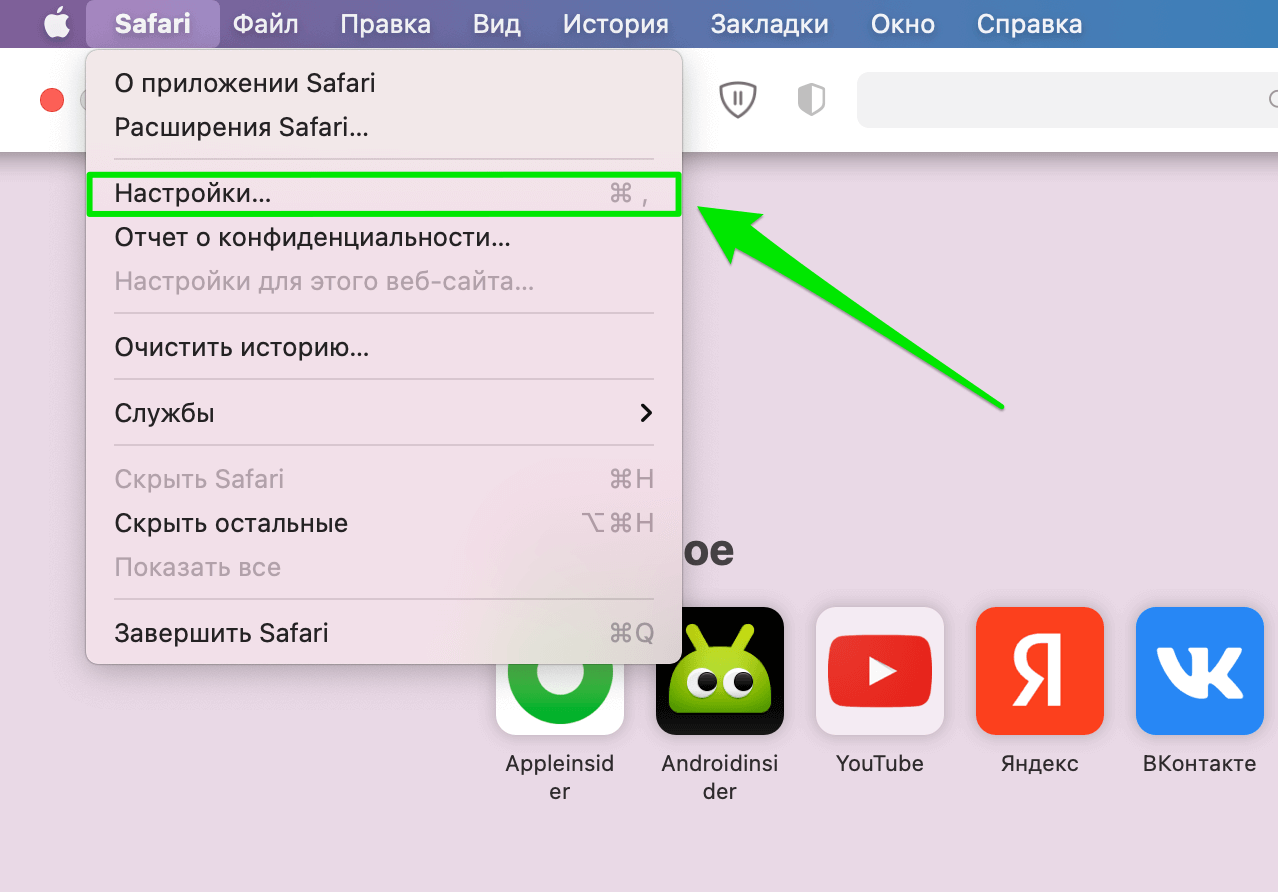
Раздел «Настройки» в Safari
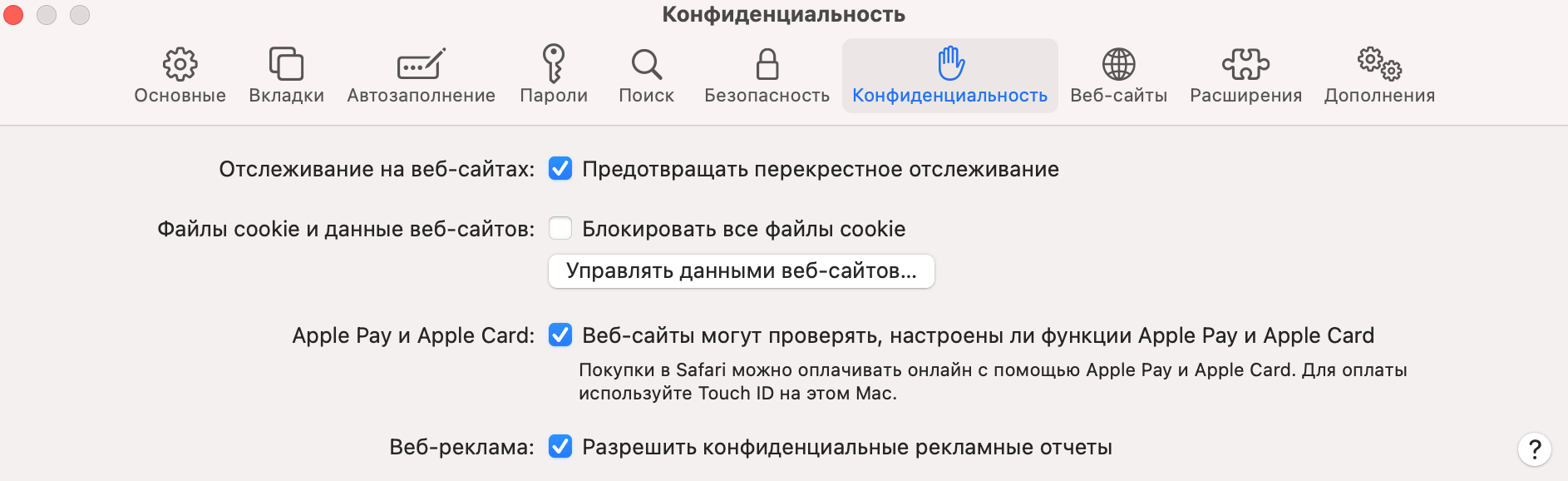
подраздел «Конфиденциальность» в настройках Mac
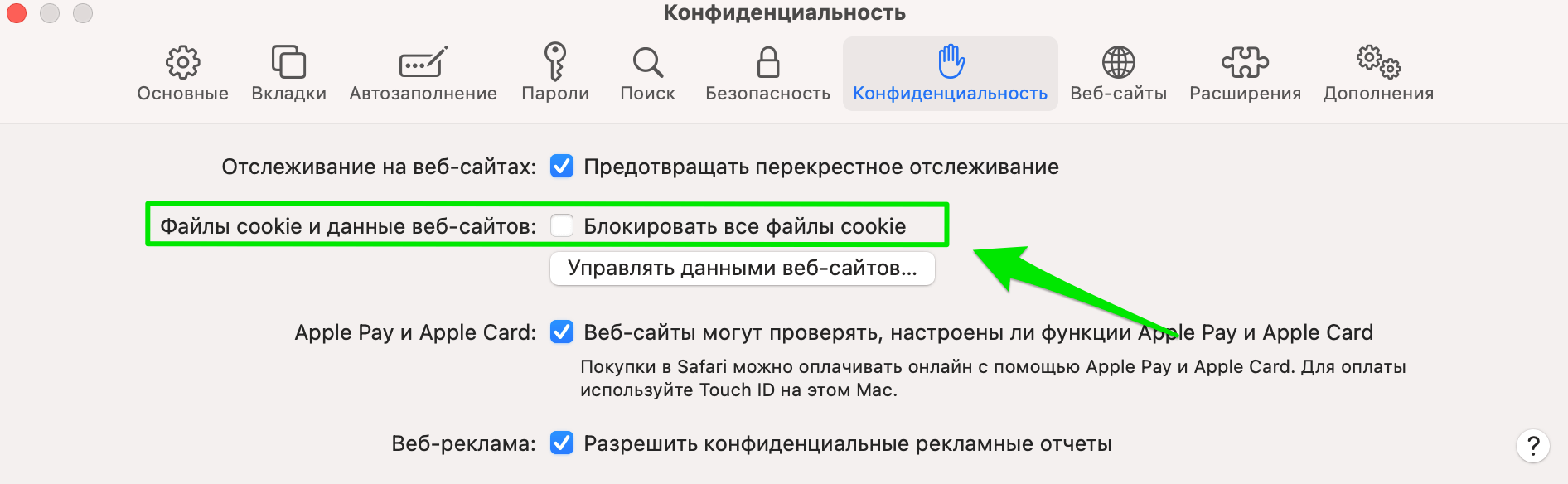
«Блок всех файлов Cookie»
Если снять флажок «Блокировать все файлы cookie», все файлы cookie будут сохраняться внутри каждого веб-сайта, которые вы посещаете, а также на сторонних трекерах, которые обычно являются рекламодателями.
Как удалить данные, хранящиеся на сайтах, с помощью Safari на Mac?
В приложении Safari на Mac вы можете удалить данные просмотра, хранящиеся на определенных веб-сайтах, которые вы посещали на своем компьютере.
- Откройте веб-браузер Safari.
- В левой части панели инструментов в самом верху экрана нажмите «Safari» и выберите «Настройки» в предложенном списке.
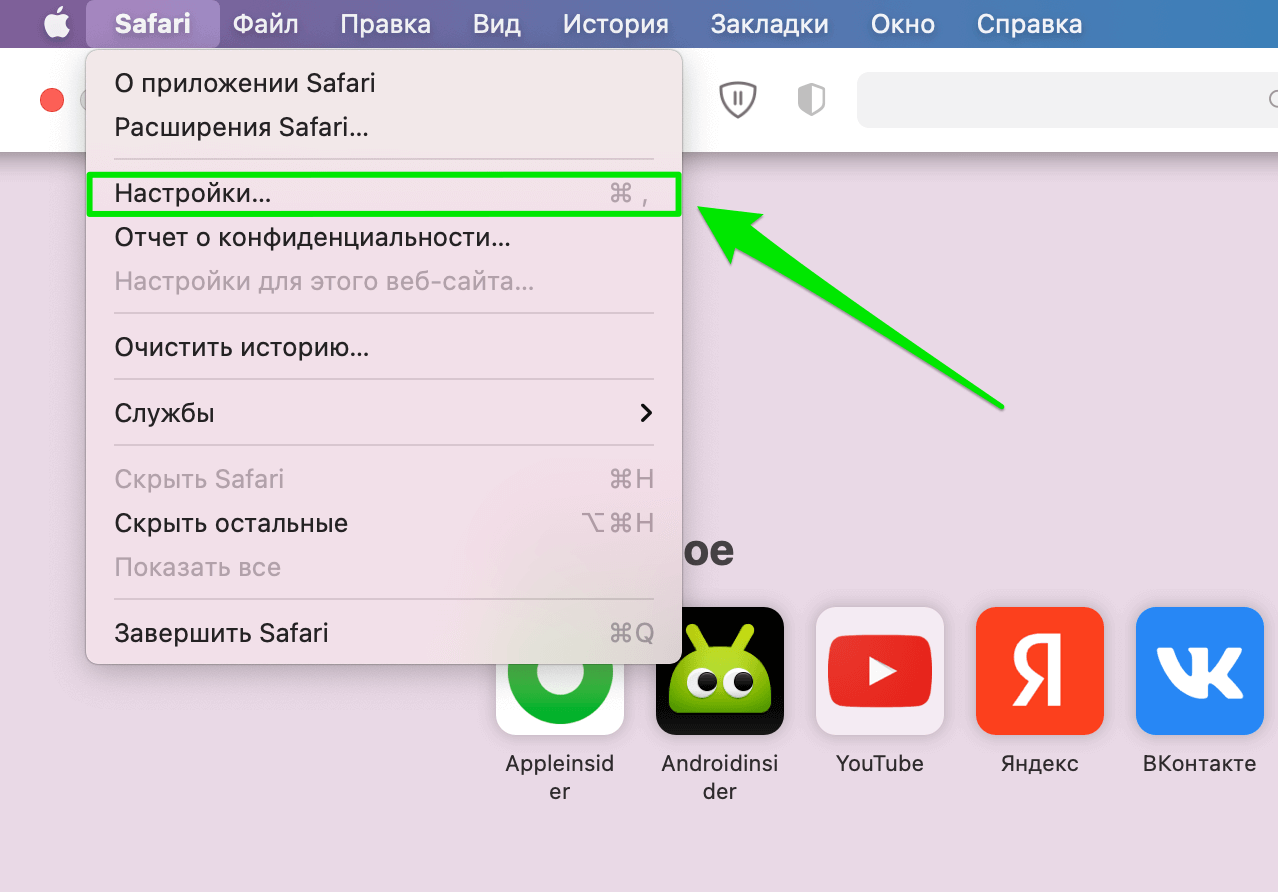
Раздел «Настройки» в Safari
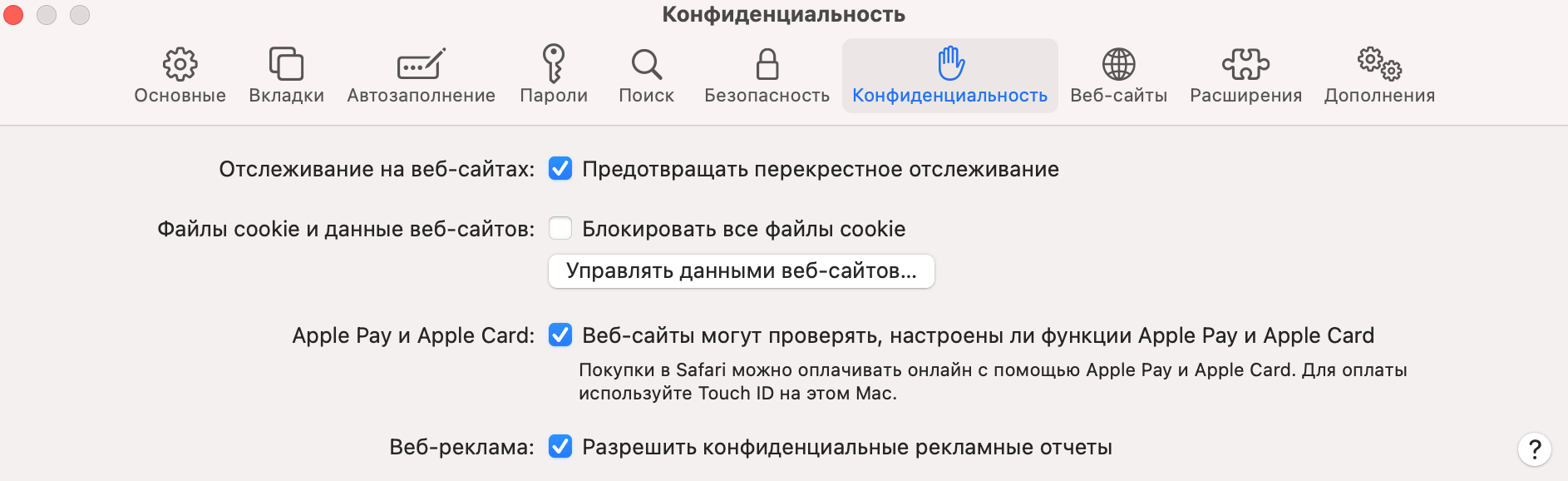
подраздел «Конфиденциальность» в настройках Mac
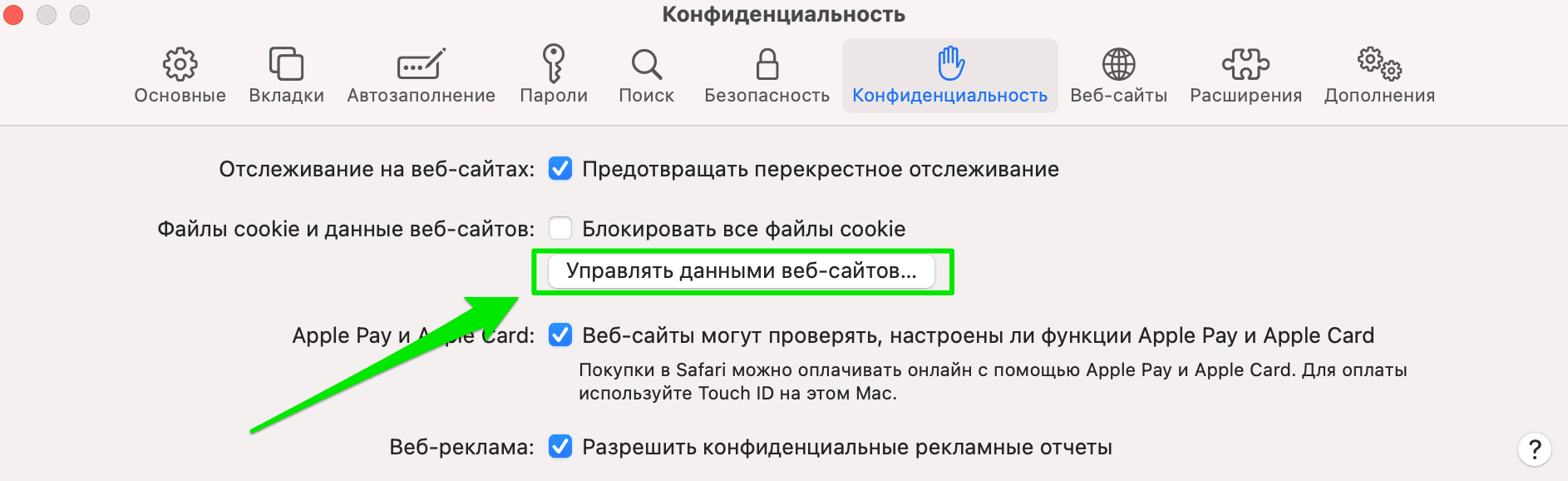
Управление файлами Cookie
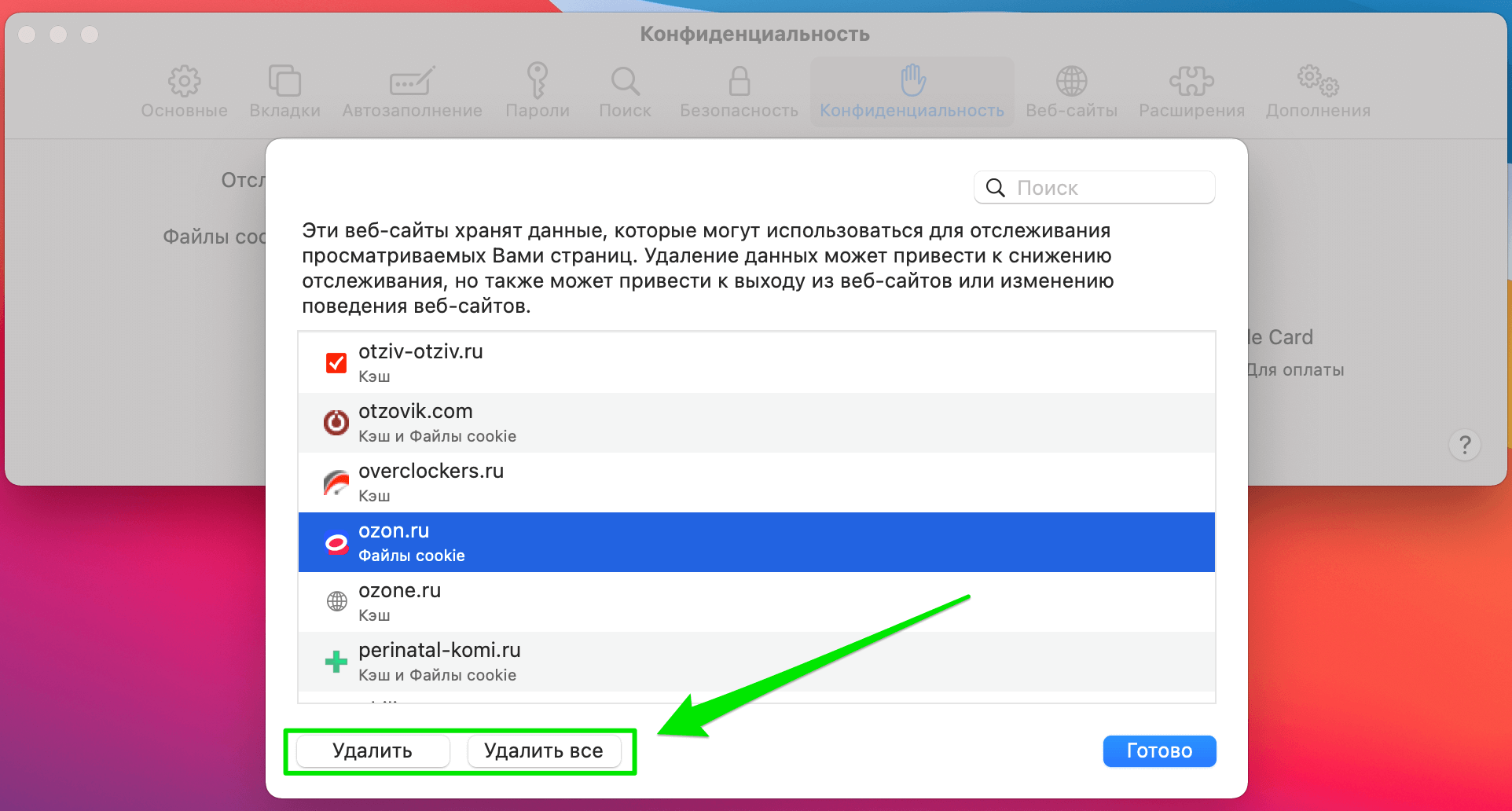
Веб-сайты, которые хранят ваши данные
Если у вас остались вопросы по файлам Cookie, мы с удовольствием поможем вам в нашем Telegram чате.
В мае 2018 года в Российском законодательстве вышла поправка, обязывающая подтверждать каждого пользователя о том, что сайт собирает файлы cookie и каждый раз всплывает окно о вашем подтверждении. Беречь чужие данные это правильно, но меня это окно жутко раздражает. Что вы думаете по этому поводу напишите в комментариях.
Новости, статьи и анонсы публикаций
Свободное общение и обсуждение материалов


Лонгриды для вас

Огромное количество приложений, виджеты, папки, стопки. Красиво и удобно расставить иконки в iPhone не такая простая задача, как может показаться. Но следуя некоторым правилам экран вашего телефона будет всегда в полном порядке.

Apple начала выпускать эксклюзивные плейлисты для российского Apple Music, которые вы больше нигде не найдёте. Если уже заслушали до дыр свои плейлисты, советуем обратить внимание.

В Telegram появилась поддержка групповых видеозвонков. Разбираемся, как всё устроено и что нужно сделать, чтобы созвать видеоконференцию и почему всё так усложнено по сравнению с WhatsApp и Viber
Как включить файлы cookie на iPhone во всех браузерах
Веб-сайты на вашем iPhone требуют, чтобы вы включили файлы cookie, чтобы обеспечить лучший поиск, персонализированные рекомендации и т. Д. Это также лучше для производительности веб-сайта, времени начальной загрузки и помогает им оставаться в системе. Итак, вот как вы включаете файлы cookie на iPhone на Safari, Google Chrome и Firefox.
Что такое файлы cookie?
Прежде чем мы включим файлы cookie и межсайтовое отслеживание, мы должны понять, что такое файлы cookie. Итак, в основном, каждый веб-сайт хранит некоторый объем личной информации, вашего поведения при просмотре в текстовых файлах на вашем iPhone. Эти файлы известны как файлы cookie. Файлы cookie помогают веб-сайтам лучше понимать вас и предоставлять персонализированный контент.
Недостатки включения файлов cookie
Теперь, с другой стороны, файлы cookie также используются для таргетинга и доставки вам рекламы. Когда мы говорим о файлах cookie, это общий термин, который включает в себя два типа файлов cookie:
- Основные файлы cookie
- Сторонние файлы cookie
Основные файлы cookie используются веб-сайтом, который вы посещаете, чтобы отслеживать, что вы делаете на веб-сайте во время просмотра. Он занимается рекламой и персональными рекомендациями только на конкретном веб-сайте.
Но сторонние файлы cookie передают вашу историю просмотров другим сайтам, поэтому вас будут отслеживать даже после того, как вы покинете сайт. Они везде следуют за вами. Основные и сторонние файлы cookie одинаковы и используются для таргетинга и показа вам релевантной рекламы. Например, если вы ищете «бейсболки» на Amazon, а затем видите ту же рекламу на Facebook, это из-за сторонних файлов cookie.
Как включить файлы cookie в Safari на iPhone
Файлы cookie в Safari по умолчанию не отключены. Но, если вы щелкнули выключателем, вот как включить файлы cookie на iPhone для Safari. Перейдите в настройки iOS. Прокрутите вниз и нажмите Safari в разделе «Приложения».
 Прокрутите вниз до раздела Конфиденциальность и безопасность. Затем выключите переключатель рядом с «Блокировать все файлы cookie». Если веб-сайты по-прежнему не работают должным образом, отключите переключатель рядом с «Предотвращать межсайтовое отслеживание».
Прокрутите вниз до раздела Конфиденциальность и безопасность. Затем выключите переключатель рядом с «Блокировать все файлы cookie». Если веб-сайты по-прежнему не работают должным образом, отключите переключатель рядом с «Предотвращать межсайтовое отслеживание».
Как включить файлы cookie в Chrome на iPhone
В Google Chrome включены основные файлы cookie, и нет настроек для их отключения. Однако по умолчанию iOS отключает сторонние файлы cookie. Если вы хотите включить это, нам нужно снова перейти в Настройки.
В меню настроек прокрутите вниз до Chrome и нажмите на него. В настройках Chrome включите переключатель рядом с «Разрешить межсайтовое отслеживание».

Как включить файлы cookie в Firefox на iPhone
Mozilla Firefox — один из самых безопасных браузеров для iOS. По умолчанию Mozilla включает основные файлы cookie, и нет переключателя настроек, чтобы отключить их. Однако Mozilla предлагает строгий режим конфиденциальности, который может блокировать даже основные файлы cookie. Итак, нам нужно отключить это в настройках Mozilla.
Перейдите в браузер Mozilla Firefox и нажмите значок гамбургера в правом нижнем углу. В расширенном меню нажмите «Настройки».

На странице настроек нажмите «Защита от отслеживания». Затем убедитесь, что выбран стандартный.

В случае, если у вас уже есть стандартная защита трекера и вы все еще сталкиваетесь с проблемой файлов cookie на веб-сайтах, нам необходимо включить «Межсайтовое отслеживание».
Для этого перейдите в Настройки. Перейдите в Firefox и нажмите на него. В настройках Firefox включите переключатель рядом с «Разрешить межсайтовое отслеживание».

В заключение: Включение файлов cookie в iPhone
Вот как вы включаете файлы cookie на iPhone в браузерах Safari, Google Chrome и Firefox. Вы всегда можете удалить файлы cookie, хранящиеся на вашем iPhone, через настройки iOS (в случае Safari) или настройки браузера (в случае Google Chrome и Firefox). Когда вы очистите файлы cookie, вы выйдете из всех веб-сайтов в браузере.
Читайте также: Настройки конфиденциальности и безопасности iOS 13: все, что вам нужно знать
Включаем cookies в браузере Safari
Рассказываем, зачем нужно cookie-файлы и как включить их в браузере Safari.
Немного о cookie-файлах
Сookie — это небольшие «куски» сайтов, которые загружаются на компьютер и хранятся на нем. Разработчики используют cookie для того, чтобы:
- сохранять настройки пользователя (чтобы сайт работал и выглядел конкретным образом) и паролей (чтобы пользователь не вводил их каждый раз заново);
- чтобы отслеживать поведения пользователей на сайте. Грубо говоря наблюдать, на какие ссылки люди ходят, что их больше интересует и так далее;
- либо для сбора статистики об аудитории — кто и зачем посещает веб-ресурс.
В Safari для macOS
В «настольной» версии браузера настройки находятся в меню Safari.
- Открываем браузер.
- Переходим в основное меню браузера, которое расположено в панели инструментов системы.
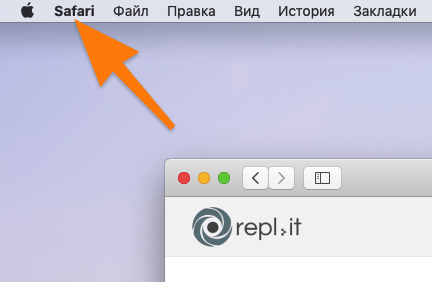
Нужное на меню так и называется — «Safari», и оно всегда закреплено в верхней части экрана
- В открывшемся списке меню выбираем пункт «Настройки».
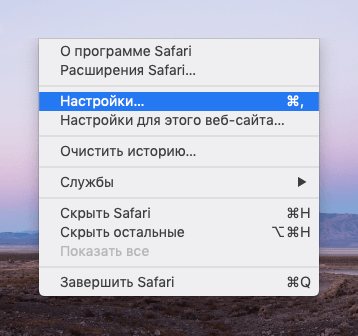
Также в настройки можно попасть, одновременно нажав клавиши Cmd + , (запятая). На Windows-клавиатуре роль клавиши Cmd выполняет кнопка Win
- В открывшемся окне ищем вкладку «Конфиденциальность» и переходим в нее.
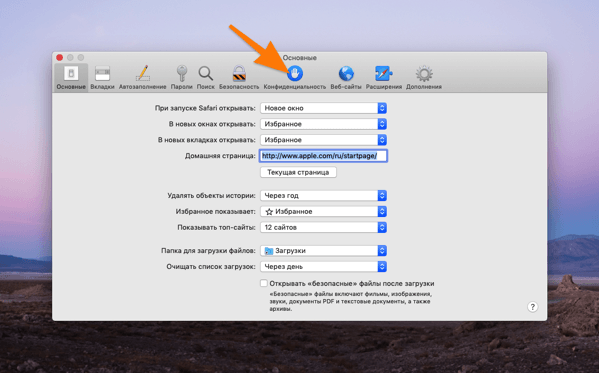
В этом меню можно получить доступ к разным конфиденциальным данным, включая файлы cookie
- Оказавшись на нужной вкладке смотрим на строчку «Блокировать все файлы cookie». Если ее нет, то ничего менять не нужно. Если есть, то ее нужно снять.
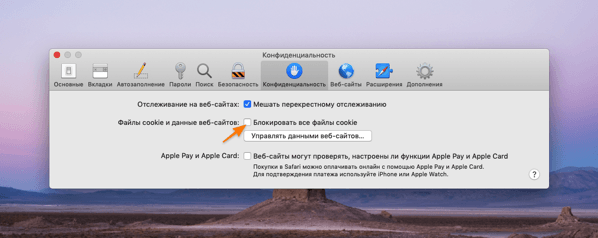
Как я уже говорил, по умолчанию галочки быть не должны, но вы когда-то могли поставить ее случайно (или кто-то за вас)
Если убрать галочку еще и с пункта «Мешать перекрестному отслеживанию, то Safari начнет пропускать в локальное хранилище вообще все файлы cookie, а не только те, что приходят с посещаемых страниц. Лучше этого не делать, конечно.
В Safari для iOS
В мобильной версии Safari все делается через системные настройки.
- Открываем приложение «Настройки».
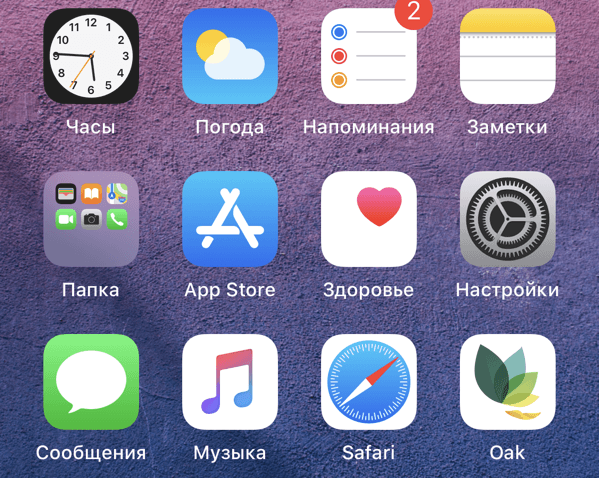
Жмем на шестеренку
- Оказавшись в настройках, нажимаем на поисковое поле, закрепленное в верхней части окна.
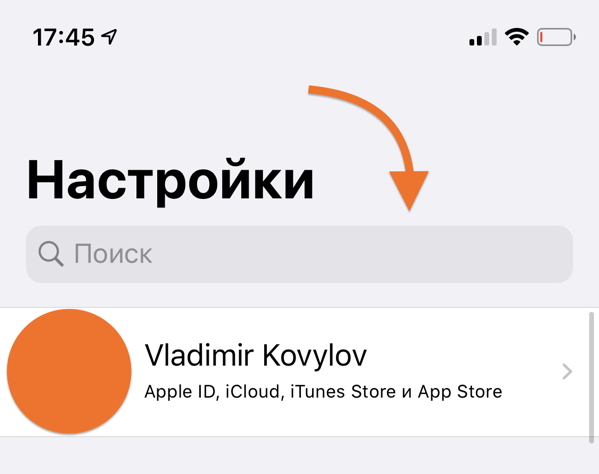
Воспользуемся поиском, чтобы не листать весь список настроек вручную
- Вводим в поиск слово «Safari».
- Нужное меню тут же высветится в подсказках. Нужно на него нажать.
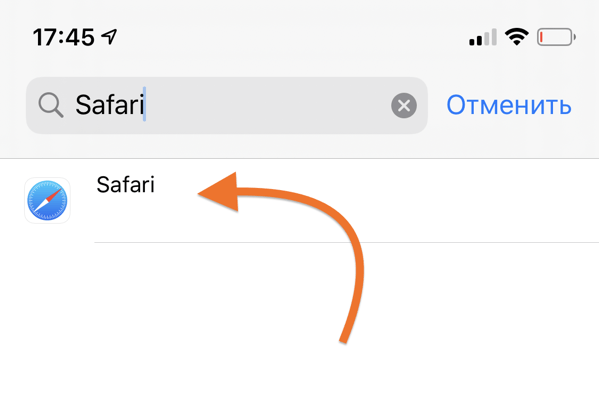
Жмем на иконку браузера
- В открывшемся меню ищем блок «Конфиденциальность и безопасность».
- В нем находим строчку «Блокировка всех cookie».
- И если тумблер напротив этой строки находится в положении «Выкл.», то ничего делать не нужно. В противном случае надо его выключить.
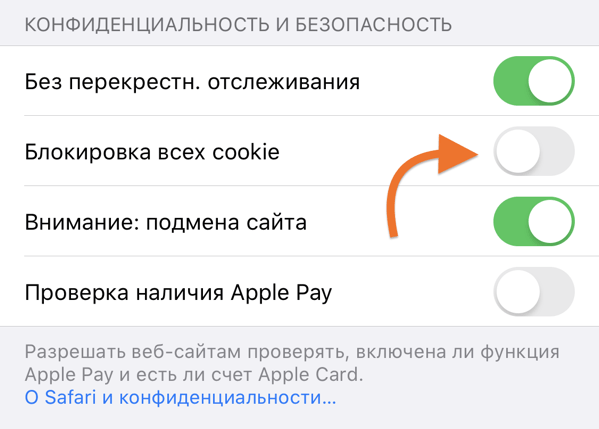
По сути, тут такие же настройки конфиденциальности, как и в настольной версии Safari
Cookies в Safari — что это, для чего нужно и как управлять файлами

Куки — это небольшой фрагмент данных, которые сайты оставляют в браузере, чтобы запомнить пользователя. Например, если у сайта есть аутентификация, куки позволяют пройти ее один раз и дальше переходить по страницам, не набирая каждый раз логин и пароль. Разберем, как включить cookies в Safari, который используют чаще на операционной системе iOS. После этого вся информация о посещениях и действиях в сети будет храниться в рамках обозревателя.
- Как включить сохранение «куки» в Safari на iOS
- Как активировать «куки» в Safari на Windows
- Как удалить cookie в браузере Safari
- Удаление истории посещений в браузере Safari на смартфоне
Как включить сохранение «куки» в Safari на iOS
Чтобы все данные в интернет-браузере о просмотре сайтов сохранились, необходимо включить эту функцию. Чтобы сделать это в браузере Safari:
- Открываем обозреватель, переходим в правый верхний угол и находим там кнопку с шестеренкой «Настройки».

- Появляется окно параметров, здесь выбираем пункт «Конфиденциальность». Открываем его.

- Находим раздел «Блокировать файлы Cookie». Ставим маркер напротив записи «От третьих сторон и рекламодателей».

Для сохранения изменений достаточно просто закрыть браузер. После проделанных действий обозреватель будет фиксировать следы даже кратковременного серфинга.
Как активировать «куки» в Safari на Windows
Браузер Safari для ОС Windows имеет несколько иной интерфейс. Поэтому чтобы зайти и настроить cookie, нужно:
- Найти в верхнем углу «Настройки» браузера. В открывшемся меню выбрать пункт «Безопасность».

- Найти пункт «Разрешить для посещаемых мной сайтов».

Закрыть окно настроек и перейти к посещению любых ресурсов, зная, что куки для них будут сохраняться.
Как удалить cookie в браузере Safari
Чтобы почистить cookie в Safari, необходимо использовать внутренние инструменты обозревателя:.
- Открываем safari, переходим в пункт «Настройки» или пользуемся комбинацией клавиш Ctrl+6.

- В открывшемся окне параметров находим вкладку «Конфиденциальность» и переходим в нее.

- Напротив записи «файлы cookie» нажимаем на кнопку «Удалить все данные веб-сайтов».

- Подтверждаем свои действия нажатием на кнопку «Удалить сейчас».

В течение нескольких секунд произойдет очистка всех данных о посещениях сайтов.
На заметку! Хранящиеся пароли и данные аккаунтов не удаляются вместе с файлами cookie. Они остаются во вкладке «Автозаполнение».
Удаление истории посещений в браузере Safari на смартфоне
Браузер поддерживается на устройствах iPhone и Android. Различаться они могут только по интерфейсу. Удалить cookies в Safari в телефоне проще и быстрее чем в дескоптной версии приложения.
- Запускаем программу на смартфоне и переходим в меню в нижней панели (три горизонтальные линии).

- Далее видим пункт «History» в нижнем левом углу меню, открываем его.

- Появится список посещенных ресурсов, нажимаем на кнопку «Корзина».

- Подтверждаем свое действие нажатием на «Clear». Список просмотренных сайтов сразу исчезает.

Очистить куки можно способом, соответствующим используемой версии Safari. Удалить историю проще на мобильных устройствах. Поэтому при синхронизации их с дескоптным приложением можно добиться очистки куки на всех браузерах.



